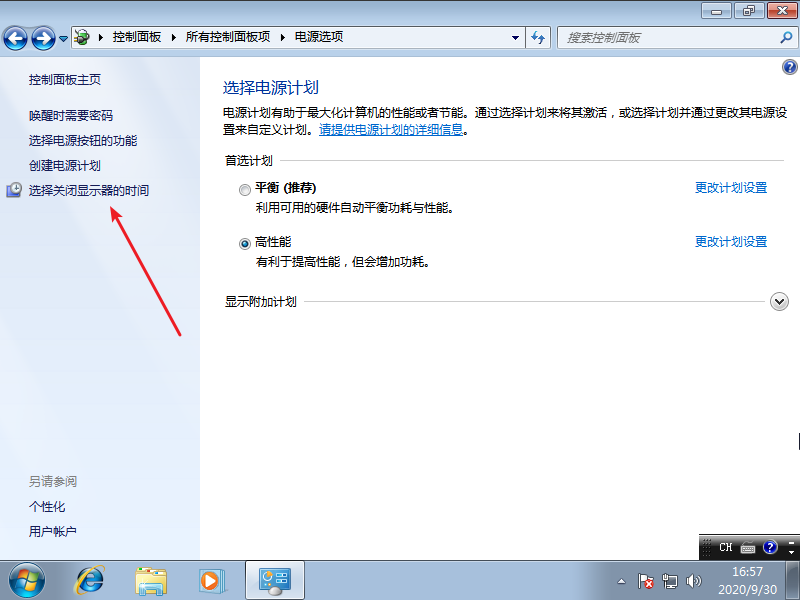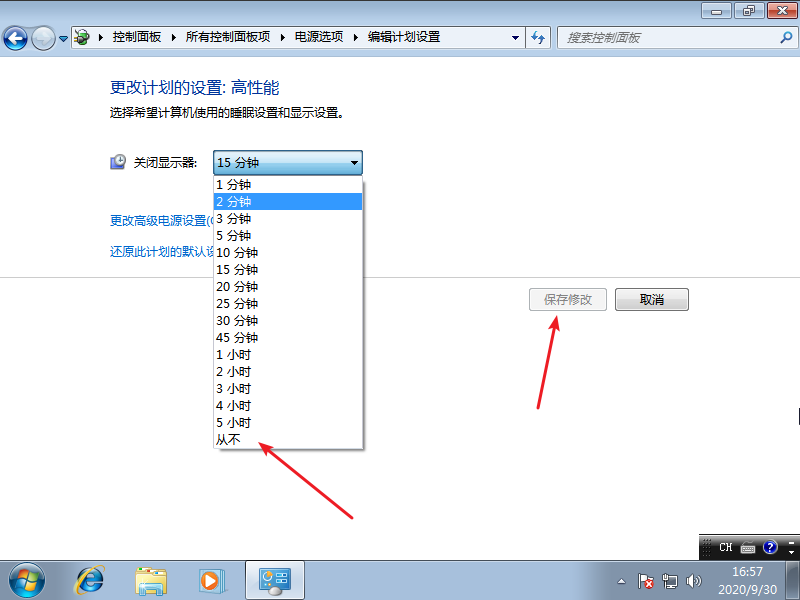u盘如何重装win7系统?这个问题对于新手来讲或许有点难度,毕竟从没有接触过,不知道如何操作。其实只需要提前制作好U盘启动盘就可以完成系统重装,不信你现在就跟着教程一起学习U盘重装win7系统步骤吧。
相关教程:
注意事项:
提前备份好系统盘中的重要文件,以免重装过程中格式化系统盘导致数据丢失;保证电脑中至少有2个分区,以免安装失败。
准备工具:
韩博士U盘启动盘一个:韩博士U盘启动盘制作图文教程
需要重装系统的电脑一台
查看电脑启动热键:https://www.hanboshi.com/hotkey/
重装步骤:
1.将U盘插入电脑,出现开机第一界面后,不断按下启动热键进入设置界面,开始在界面中选择U盘回车。

2.出现韩博士PE菜单选择项界面后,直接选择第一项回车进入PE系统。
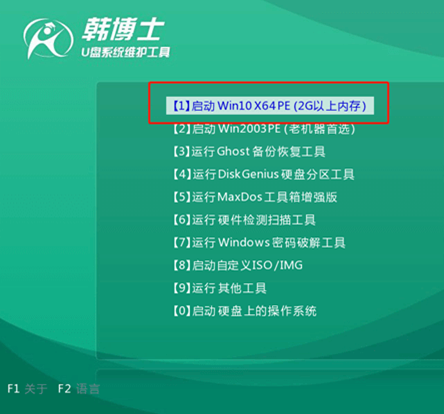
3.直接在出现的界面中选择U盘下的win7系统文件,最后进入安装状态。
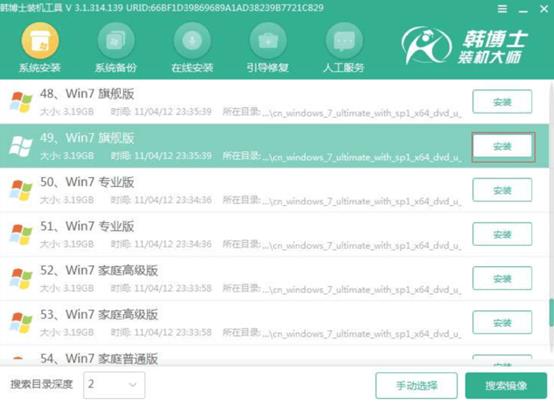
4.韩博士开始自动安装所选的win10系统,等待系统装完后拔出U盘并重启电脑。
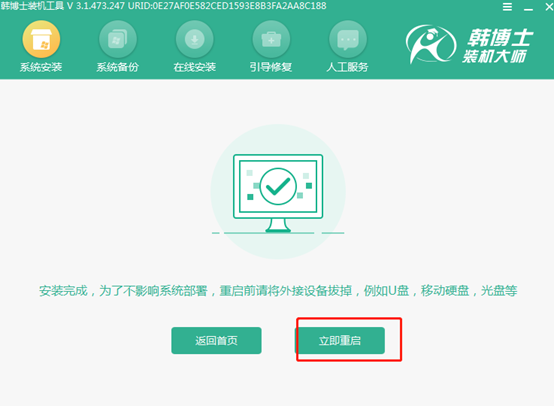
5.最终电脑会自动进入win7系统桌面,这时候就成功使用U盘重装win7系统了。

用户最近使用完win7电脑,想要将其锁屏,离开一阵子再继续工作。但是发现win7系统关闭锁屏无效,要怎么解决呢?
1、点击开始按钮,打开控制面板,找到并点击电源选项进入。
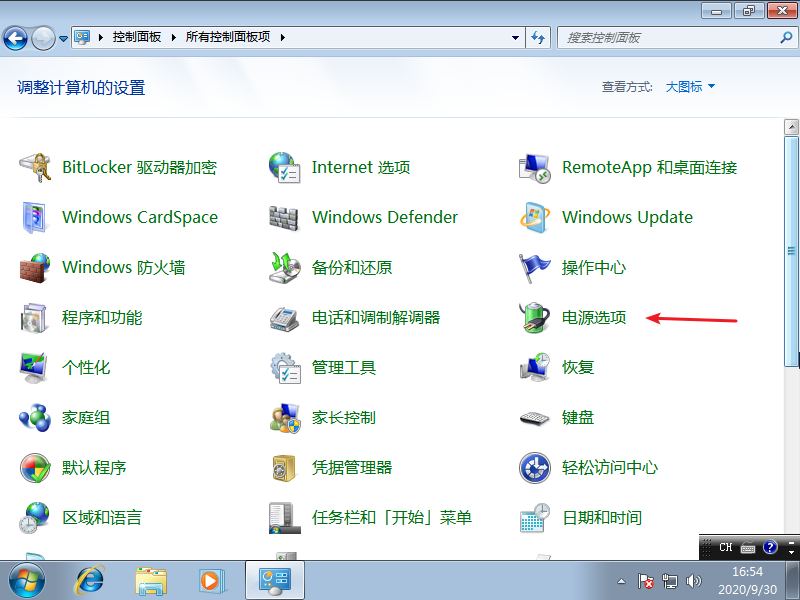
2、开始在界面中选择电源计划中的首选计划,点击更改计划设置按钮。
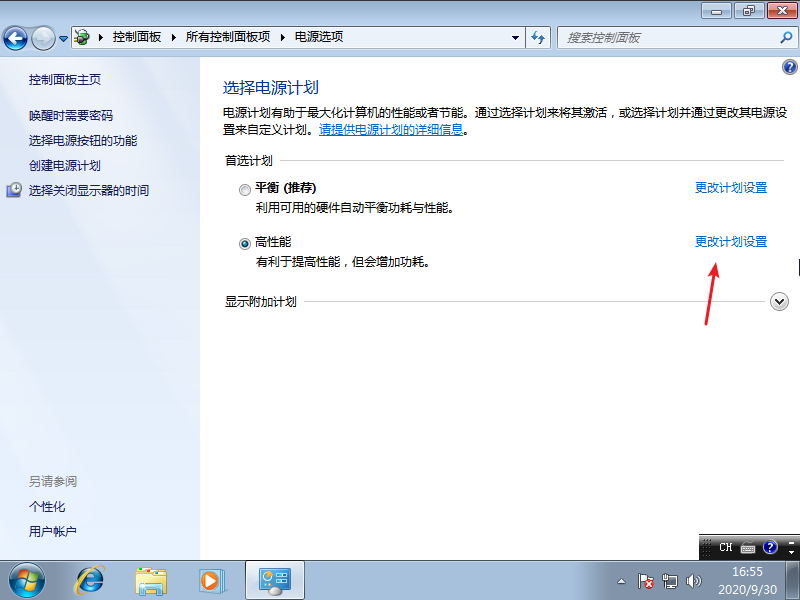
3、将关闭显示器这个选项设置为从不,保存设置。

4、返回上个页面,点击“选择关闭显示器的时间”按钮,将其设置为从不选项并保存修改,问题成功解决了。